2015.5 OPEL ADAM USB
[x] Cancel search: USBPage 6 of 111

6SissejuhatusSissejuhatusÜldteave ......................................... 6Vargusvastane kaitse ....................7
Juhtseadiste ülevaade ...................8
Kasutamine .................................. 10
Peamised toimingud ....................13
Tooniseaded ................................ 16
Helitugevuse seaded ...................17
Süsteemi seaded .........................19Üldteave
Infotainment-süsteem annab
võimaluse kasutada tehnika
viimasele sõnale vastavat autos
kasutatavat infotainment-funktsiooni.
Raadio tuuneri funktsioone
kasutades saate registreerida kuni 35 jaama seitsmele lemmikute
leheküljele.
Erinevate lainealade jaoks on raadio
varustatud 15 automaatselt
eelhäälestatava kanaliga. Lisaks
sellele selle saab 35 kanalit
häälestada käsitsi (sõltuvalt
lainealast).
Väliseid mäluseadmeid, nt iPodi,
USB-seadmeid või muid
lisaseadmeid saab samuti
heliallikatena ühendada
Infotainment-süsteemiga, kas kaabli
või Bluetoothi kaudu.
Infotainment-süsteemi juhtseadiste või menüüde kasutamisega võite
juhtida heakskiidetud nutitelefoni
rakendusi, nt navigatsiooni
rakendust.Lisaks sellele on Infotainment-
süsteemil telefoniportaal, mis
võimaldab mobiiltelefoni autos
mugavalt ja ohutult kasutada.
Soovi korral võib Infotainment-
süsteemi juhtida roolil olevatest
nuppudest või kõnetuvastuse
rakenduse Siri Eyes Free kaudu.
Juhtseadiste hästi läbimõeldud
kujundus, puuteekraan ning selged
kuvad teevad süsteemi juhtimise
lihtsaks ja intuitiivseks.
Märkus
Selles juhendis kirjeldatakse kõiki eri
Infotainment-süsteemide võimalusi
ja funktsioone. Teatavad,
sealhulgas ekraani ja
menüüfunktsioonide kirjeldused, ei
pruugi mudeli variandi, riigile
kehtivate tehniliste tingimuste,
erivarustuse või tarvikute tõttu
kehtida teie sõiduki suhtes.
Page 9 of 111

Sissejuhatus9
1Ekraan/puuteekraan .............13
2 Avamenüü ............................. 13
Ekraaninupud ligipääsuks
♪ Audio : audiofunktsioonid
P Gallery (Galerii) : pildi-
ja filmifunktsioonid
h Phone (Telefon) :
mobiiltelefoni funktsioonid
K Apps (Rakendused) :
nutitelefoni rakendused
L Settings (Seaded) :
süsteemi seaded
3 Funktsiooni indikaatorid
Kui sümbol on esile tõstetud:
TP - raadio liiklusteenus
on aktiivne ............................. 25
M : USB-porti on ühendatud
välisseade ............................. 31
G : AUX-sisendisse on
ühendatud lisaseade .............31N: Bluetooth-seade on
ühendatud ............................. 31
g : nutitelefoni rakendus
aktiivne .................................. 31
p : helid vaigistatud ................10
4 Kellaaeg ja kuupäev,
välistemperatuur
Kellaaja ja kuupäeva
kohandamiseks vt
omaniku käsiraamatut.
5 ;.......................................... 13
Vajutus: avamenüü
avamine (vt pos. 2)
6 m........................................... 10
Vajutada: infotainment-
süsteemi sisse- ja väljalülitamine
7 ∨ VOL ∧ ................................. 10
∨: helitugevuse vähendamine
∧ - helitugevuse suurendamineHelisüsteemi nupud roolil
1 7w
Lühike vajutus: kõne
vastuvõtmine ......................... 46
või kõnede loendis oleva
numbri valimine .....................51
või kõnetuvastuse
sisselülitamine ....................... 44
Pikk vajutus: kõneloendi
avamine ................................ 51
või käed-vabad režiimi
sisse-/väljalülitamine .............51
Page 11 of 111

Sissejuhatus11
Soovi korral puuteekraani abil:liigutage helitugevuse liugurit
sõrmega vasakule või paremale.
Infotainment-süsteem seatakse
sisselülitamisel viimati kasutatud
helitugevusele, kui see helitugevus
on maksimaalsest alghelitugevusest
väiksem. Üksikasjaliku kirjeldus leiate 3 17.
Kiirusest olenev helitugevus
Kiirusest oleneva helitugevuse
rakendamisel 3 17 kohandatakse
helitugevust automaatselt nii, et see
tasakaalustaks sõidu ajal tekkivat
tee- ja tuulemüra.
Liiklusinfo (TA) edastamise
helitugevus
Liiklusinfo helitugevuse võib seada
eraldi 3 17.
Vaigistamine
Vajutage ∨ või ∧ ja puudutage siis kuvatavas helitugevuse menüüs p.
Vaigistuse funktsiooni tühistamine:
vajutage ∨ või ∧. Süsteem lülitub
viimasele valitud helitugevusele.Helitugevuse piiramine kõrgel
temperatuuril
Kui autos on väga kõrge temperatuur,
piirab Infotainment-süsteem
maksimaalset reguleeritavat
helitugevust. Vajaduse korral
vähendatakse helitugevust
automaatselt.
Juhtimisviisid
Avamenüü kuvamiseks vajutage
nuppu ;.
Märkus
Üksikasjalikku puuteekraani kaudu
menüü kasutamist vt 3 13.
Audio
Viimati valitud audiorežiimi
peamenüü avamiseks valige
ekraaninupp Audio.
Ripploendi avamiseks valige menüü ülemiselt realt Source (Allikas) .
Muule audiorežiimile üleminekuks:
puudutage mõnda valikut loendis.
Üksikasjalikud kirjeldused: ■ raadio tuuneri funktsioonid 3 21
■ välisseadmed ( USB, AUX ,
Bluetooth ) 3 34
Page 31 of 111

Välisseadmed31VälisseadmedÜldine teave................................. 31
Audio esitamine ........................... 34
Piltide kuvamine ........................... 37
Filmide esitamine .........................39
Nutitelefoni rakenduste
kasutamine .................................. 42Üldine teave
Keskkonsoolil kliimaseadme
juhtseadiste all on AUX-pesa ja USB-
pesa väliste heliandmeallikate
ühendamiseks.
Märkus
Pesad tuleb alati hoida puhtad ja
kuivad.
AUX-sisend
AUX-sisendisse on võimalik
ühendada nt iPod või muu 3,5 mm
pistikuga lisaseade.
AUX-sisendiga ühendatud
lisaseadme helisignaal edastatakse
Infotainment-süsteemi kõlarite
kaudu.
Helitugevust ja tooniseadeid võib
reguleerida Infotainment-süsteemi
kaudu. Kõiki muid juhtfunktsioone
tuleb reguleerida lisaseadmelt.
Seadme ühendamine
Lisaseadme ühendamiseks
Infotainment-süsteemi AUX-sisendi pessa kasutage üht järgmistest
kaablitest:
3-kontaktiline audioallika korral,
4-kontaktiline videoallika korral.
Page 32 of 111

32Välisseadmed
1=vasakpoolne helisignaal2=parempoolne helisignaal3=maandus4=videosignaal
AUX audiofunktsioon
Infotainment-süsteem suudab
esitada välisseadme (nt
nutitelefonide või iPodi/iPhone
toodete) mälus olevaid muusikafaile.
AUX filmide funktsioon
Infotainment-süsteem suudab
esitada välisseadme (nt
nutitelefonide või iPodi/iPhone
toodete) mälus olevaid filme.
Märkus
Filmide funktsiooni kasutamiseks
oma iPodi/iPhone'iga ühendage
oma seade ainult AUX-porti. Pidevat ühendust ei saa USB-pordi kaudu
luua.
USB-port USB-porti saab ühendada MP3-
mängija, USB-draivi, SD-kaardi
(USB-pistmiku/-adapteri kaudu),
iPodi või nutitelefoni.
USB-pordiga ühendamisel võib
nende eeltoodud seadmete eri
funktsioone juhtida Infotainment-
süsteemi nuppude ja menüüde
kaudu.
Märkus
Infotainment-süsteem ei toeta kõiki
MP3-mängijate, USB-draivide, SD-
kaartide, iPodide ega nutitelefonide
mudeleid.
Seadme ühendamine/lahutamine
Ühendage USB-seade või iPod USB-
porti. Kasutage iPodi puhul sobivat
ühenduskaablit. Muusikafunktsioon
algab automaatselt.Märkus
Mitteloetava USB-seadme või iPodi
ühendamisel ilmub vastav veateade
ja Infotainment-süsteem lülitub
automaatselt eelmisele
funktsioonile.
USB-seadme või iPodi lahutamiseks valige muu funktsioon ja eemaldage
siis USB-mäluseade.Ettevaatust
Vältige seadme lahutamist
esitamise ajal. See võib
kahjustada seadet või
Infotainment-süsteemi.
USB audiofunktsioon
Infotainment-süsteem võib esitada
muusikafaile USB-mäluseadmetelt
või iPodilt/iPhone'ilt.
USB pildifunktsioon
Infotainment-süsteem võib kuvada
USB-mäluseadmetel sisalduvaid
pilte.
Page 33 of 111
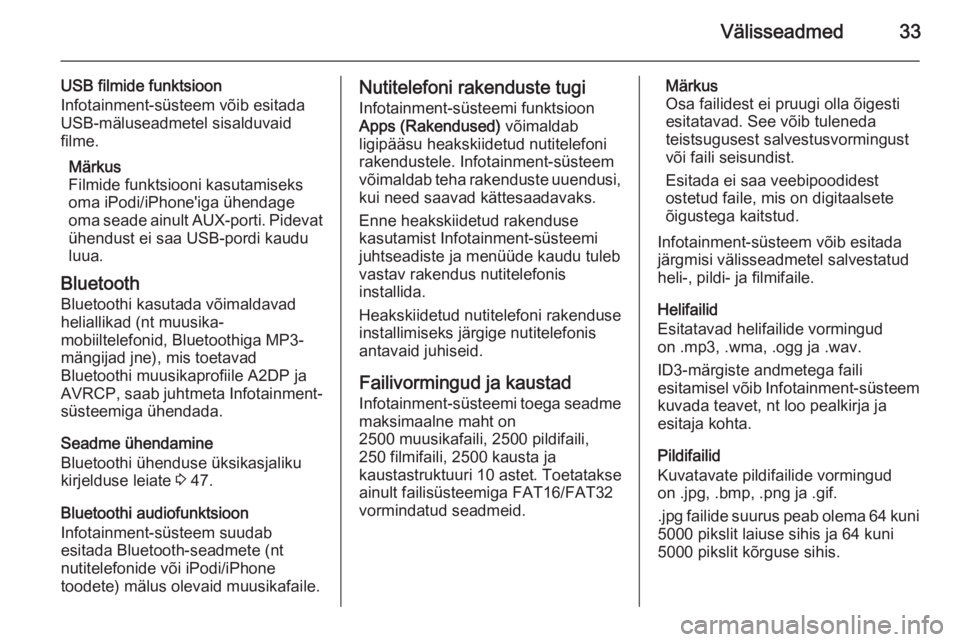
Välisseadmed33
USB filmide funktsioon
Infotainment-süsteem võib esitada USB-mäluseadmetel sisalduvaid
filme.
Märkus
Filmide funktsiooni kasutamiseks
oma iPodi/iPhone'iga ühendage
oma seade ainult AUX-porti. Pidevat ühendust ei saa USB-pordi kaudu
luua.
Bluetooth Bluetoothi kasutada võimaldavad
heliallikad (nt muusika-
mobiiltelefonid, Bluetoothiga MP3-
mängijad jne), mis toetavad
Bluetoothi muusikaprofiile A2DP ja
AVRCP, saab juhtmeta Infotainment-
süsteemiga ühendada.
Seadme ühendamine
Bluetoothi ühenduse üksikasjaliku
kirjelduse leiate 3 47.
Bluetoothi audiofunktsioon
Infotainment-süsteem suudab
esitada Bluetooth-seadmete (nt
nutitelefonide või iPodi/iPhone
toodete) mälus olevaid muusikafaile.Nutitelefoni rakenduste tugi
Infotainment-süsteemi funktsioon
Apps (Rakendused) võimaldab
ligipääsu heakskiidetud nutitelefoni
rakendustele. Infotainment-süsteem
võimaldab teha rakenduste uuendusi,
kui need saavad kättesaadavaks.
Enne heakskiidetud rakenduse
kasutamist Infotainment-süsteemi juhtseadiste ja menüüde kaudu tuleb
vastav rakendus nutitelefonis
installida.
Heakskiidetud nutitelefoni rakenduse installimiseks järgige nutitelefonis
antavaid juhiseid.
Failivormingud ja kaustad Infotainment-süsteemi toega seadme
maksimaalne maht on
2500 muusikafaili, 2500 pildifaili,
250 filmifaili, 2500 kausta ja
kaustastruktuuri 10 astet. Toetatakse
ainult failisüsteemiga FAT16/FAT32
vormindatud seadmeid.Märkus
Osa failidest ei pruugi olla õigesti
esitatavad. See võib tuleneda
teistsugusest salvestusvormingust
või faili seisundist.
Esitada ei saa veebipoodidest ostetud faile, mis on digitaalsete õigustega kaitstud.
Infotainment-süsteem võib esitada
järgmisi välisseadmetel salvestatud
heli-, pildi- ja filmifaile.
Helifailid
Esitatavad helifailide vormingud
on .mp3, .wma, .ogg ja .wav.
ID3-märgiste andmetega faili
esitamisel võib Infotainment-süsteem kuvada teavet, nt loo pealkirja ja
esitaja kohta.
Pildifailid
Kuvatavate pildifailide vormingud
on .jpg, .bmp, .png ja .gif.
.jpg failide suurus peab olema 64 kuni
5000 pikslit laiuse sihis ja 64 kuni
5000 pikslit kõrguse sihis.
Page 35 of 111

Välisseadmed35
USB-seade ja iPod
USB-seadme või iPodi funktsiooni
aktiveerimine
Kui USB-seade või iPod ei ole veel
Infotainment-süsteemiga ühendatud,
ühendage seade 3 31. Kuvatakse
vastav audio peamenüü ja algab
automaatselt audiolugude esitamine.
Kui USB-seade või iPod on juba ühendatud:
Vajaduse korral vajutage nuppu ; ja
valige ekraaninupp Audio viimati
valitud audio peamenüü avamiseks.
Vajadusel valige Source (Allikas)
ripploendi avamiseks ja valige siis
USB vastava peamenüü avamiseks.
Audiolugude esitamine algab
automaatselt.
Märkus
Albumite kaani kuvatakse, kui need
audiofailis, nt MP3-failis sisalduvad.
Esitamise katkestamine ja jätkamine
Puudutage =, et taasesitus
katkestada. Ekraaninupp asendub nupuga l.
Puudutage l, et jätkata taasesitust.
Järgmise või eelmise loo esitamine
Puudutage v, et esitada järgmine
lugu.
Eelmise loo juurde naasmiseks
puudutage t loo esitamise esimese
2 sekundi jooksul.
Esitatava loo algusesse naasmiseks
Puudutage t pärast 2 sekundi
möödumist loo esitamise algusest.
Kiire edasi-/tagasikerimine
Vajutada nuppu t või v.
Vabastage, et naasta tavalisse
taasesitusrežiimi.
Teine võimalus on liigutada loo
hetkeasendit näitavat liugurit
sõrmega vasakule või paremale.
Lugude korduv esitamine
Puudutage korduvalt r, et valida üks
järgmistest suvanditest.1=Hetkel esitatavat lugu
esitatakse korduvalt.KÕIK=Seadme kõiki lugusid
esitatakse korduvalt.Väljas=Tavaline taasesitusrežiim.
Lugude juhuesitus
Funktsiooni aktiveerimiseks või
inaktiveerimiseks puudutage
korduvalt s.
Page 37 of 111

Välisseadmed37
Puudutage l, et jätkata taasesitust.
Järgmise või eelmise loo esitamine
Puudutage v, et esitada järgmine
lugu.
Eelmise loo juurde naasmiseks
puudutage t loo esitamise esimese
2 sekundi jooksul.
Esitatava loo algusesse naasmiseks
Puudutage t pärast 2 sekundi
möödumist loo esitamise algusest.
Kiire edasi-/tagasikerimine
Puudutage ja hoidke all t või v.
Vabastage, et naasta tavalisse
taasesitusrežiimi.
Loo või faili korduv esitamine
Puudutage korduvalt r, et valida üks
järgmistest suvanditest.1=Hetkel esitatavat lugu
esitatakse korduvalt.KÕIK=Seadme kõiki lugusid
esitatakse korduvalt.Väljas=Tavaline taasesitusrežiim.Faili juhuesitus
Funktsiooni aktiveerimiseks või
inaktiveerimiseks puudutage
korduvalt s.Sees=Seadme kõiki lugusid
esitatakse juhuslikus
järjekorras.Väljas=Tavaline taasesitusrežiim.
Märkus
Olenevalt mobiiltelefonist ei puugi
osa neist funktsioonidest olla
kättesaadavad.
Tooniseadete muutmine
Valige k, et avada vastav Tone
settings (Tämbriseaded) menüü.
Üksikasjaliku kirjeldus leiate 3 16.
Piltide kuvamine
Võite vaadata pilte USB-seadmest.
Märkus
Ohutuse mõttes on teatavad
funktsioonid sõiduki liikumise ajal
blokeeritud.
Piltide vaatamine
Kui USB-seade ei ole veel
Infotainment-süsteemiga ühendatud,
ühendage seade 3 31 ja jätkake,
nagu allpool kirjeldatud.
Kui USB-seade on juba ühendatud:
Vajaduse korral vajutage nuppu ; ja
valige ekraaninupp Gallery (Galerii)
viimati valitud piltide või filmide
peamenüü avamiseks.
Vajaduse korral valige Source
(Allikas) ripploendi avamiseks ja
valige siis USB (Picture) (USB
(Pildid)) vastava peamenüü
avamiseks.
Pilt kuvatakse automaatselt.